Este artículo explica principalmente la instalación del entorno requerido por el proyecto del centro comercial bajo ventanas en forma de gráficos, que incluyen principalmente IDEA, Mysql, Redis, Elasticsearch, Mongodb, RabbitMQ, OSS.
IDEA
1. Para la instalación y el uso de IDEA, consulte https://github.com/judasn/IntelliJ-IDEA-Tutorial
2. Busque en el repositorio de complementos, instale el complemento lombok
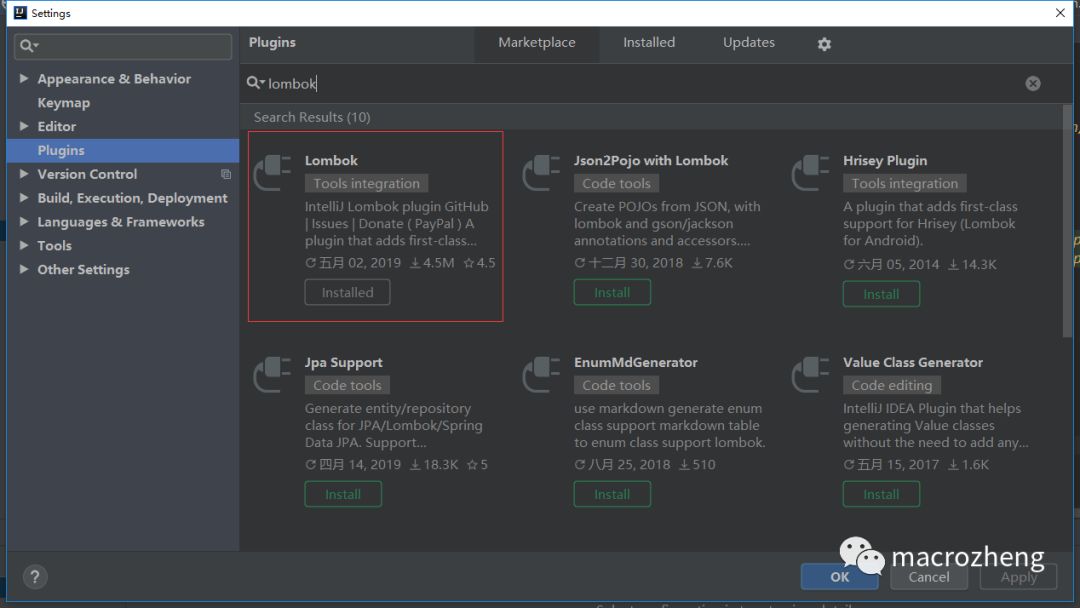 3. Descarga el proyecto localmente y ábrelo directamente
3. Descarga el proyecto localmente y ábrelo directamente
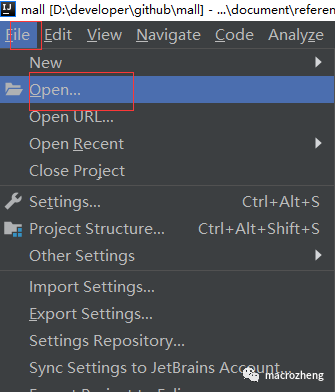
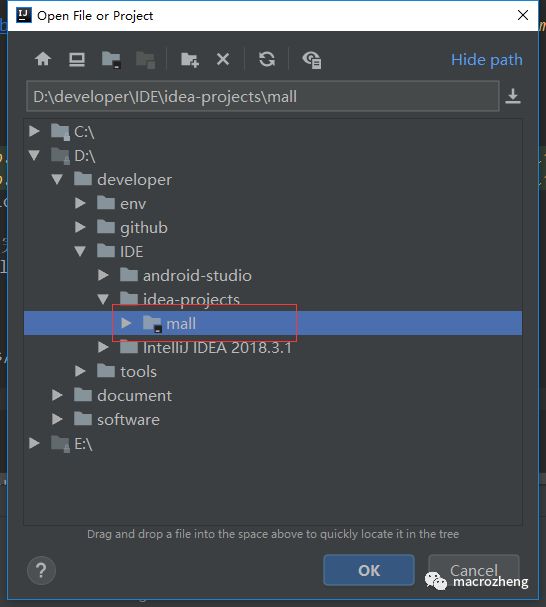
Mysql
Descargue e instale la versión mysql5.7, dirección de descarga: https://dev.mysql.com/downloads/installer/
Establecer la contraseña de la cuenta de la base de datos: root root
Descargue e instale la herramienta de conexión del cliente Navicat, dirección de descarga: http://www.formysql.com/xiazai.html
Crear centro de base de datos
Importe el archivo mall.sql en document / sql
Redis
1. Descarga Redis, dirección de descarga: https://github.com/MicrosoftArchive/redis/releases
2. Después de la descarga, descomprímalo en el directorio especificado.
3. Después de ingresar cmd en la barra de direcciones actual, ejecute el comando de inicio de redis: redis-server.exe redis.windows.conf
Elasticsearch
1. Descargue el paquete zip de Elasticsearch 6.2.2 y descomprímalo en el directorio especificado, dirección de descarga: https://www.elastic.co/cn/downloads/past-releases/elasticsearch-6-2-2
2. Instale el complemento de segmentación de palabras en chino y ejecute el siguiente comando en el directorio elasticsearch-6.2.2 \ bin: elasticsearch-plugin install https://github.com/medcl/elasticsearch-analysis-ik/releases/download/v6.2.2/elasticsearch -analysis-ik-6.2.2.zip
3. Ejecute elasticsearch.bat en el directorio bin para iniciar Elasticsearch.
4. Descargue Kibana, como cliente para acceder a Elasticsearch, descargue la versión 6.2.2 del paquete zip y descomprímalo en el directorio especificado, dirección de descarga: https://artifacts.elastic.co/downloads/kibana/kibana-6.2.2 -windows-x86_64.zip
5. Ejecute kibana.bat en el directorio bin para iniciar la interfaz de usuario de Kibana.
6. Visite http: // localhost: 5601 para abrir la interfaz de usuario de Kibana.
Mongodb
1. Descargue el paquete de instalación de Mongodb, dirección de descarga: https://fastdl.mongodb.org/win32/mongodb-win32-x86_64-2008plus-ssl-3.2.21-signed.msi
2. Seleccione la ruta de instalación para instalar
3. Cree dos carpetas data \ db y data \ log en la ruta de instalación
4. Cree el archivo de configuración mongod.cfg en la ruta de instalación
systemLog: destino: ruta de archivo: D: \ developer \ env \ MongoDB \ data \ log \ mongod.logstorage: dbPath: D: \ developer \ env \ MongoDB \ data \ db
5. Instalar como servicio (se requieren derechos de administrador para ejecutar comandos)
D: \ desarrollador \ env \ MongoDB \ bin \ mongod.exe --config "D: \ desarrollador \ env \ MongoDB \ mongod.cfg" --instalar
6. Comandos relacionados con el servicio
Inicie el servicio: net start MongoDB Cierre el servicio: net stop Servicio de eliminación de MongoDB: D: \ developer \ env \ MongoDB \ bin \ mongod.exe --remove
7. Descargue el programa cliente: https://download.robomongo.org/1.2.1/windows/robo3t-1.2.1-windows-x86_64-3e50a65.zip
8. Descomprima en el directorio especificado, abra robo3t.exe y conéctese a localhost: 27017
RabbitMQ
1. Instale Erlang, dirección de descarga: http://erlang.org/download/otp win64 21.3.exe
2. Instale RabbitMQ, dirección de descarga: https://dl.bintray.com/rabbitmq/all/rabbitmq-server/3.7.14/rabbitmq-server-3.7.14.exe
3. Una vez completada la instalación, ingrese el directorio sbin en el directorio de instalación de RabbitMQ
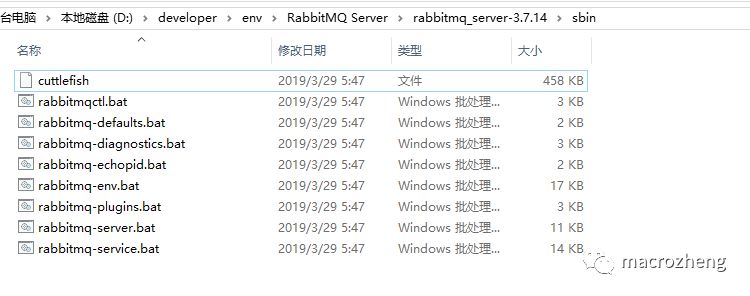
4. Ingrese cmd en la barra de direcciones y presione Enter para iniciar la línea de comando, y luego ingrese el siguiente comando para iniciar la función de administración:
rabbitmq-plugins habilitan rabbitmq_management

5. Visite la dirección para comprobar si la instalación se ha realizado correctamente: http: // localhost: 15672 /
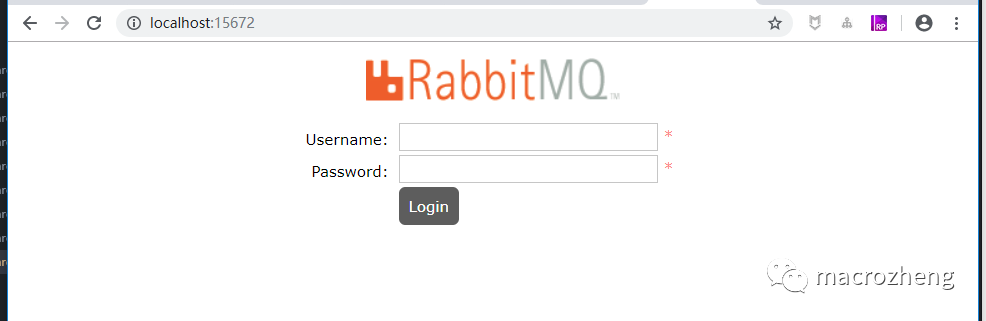
6. Introduzca la contraseña de la cuenta e inicie sesión: invitado invitado
7. Cree una cuenta y establezca su función como administrador: mall mall
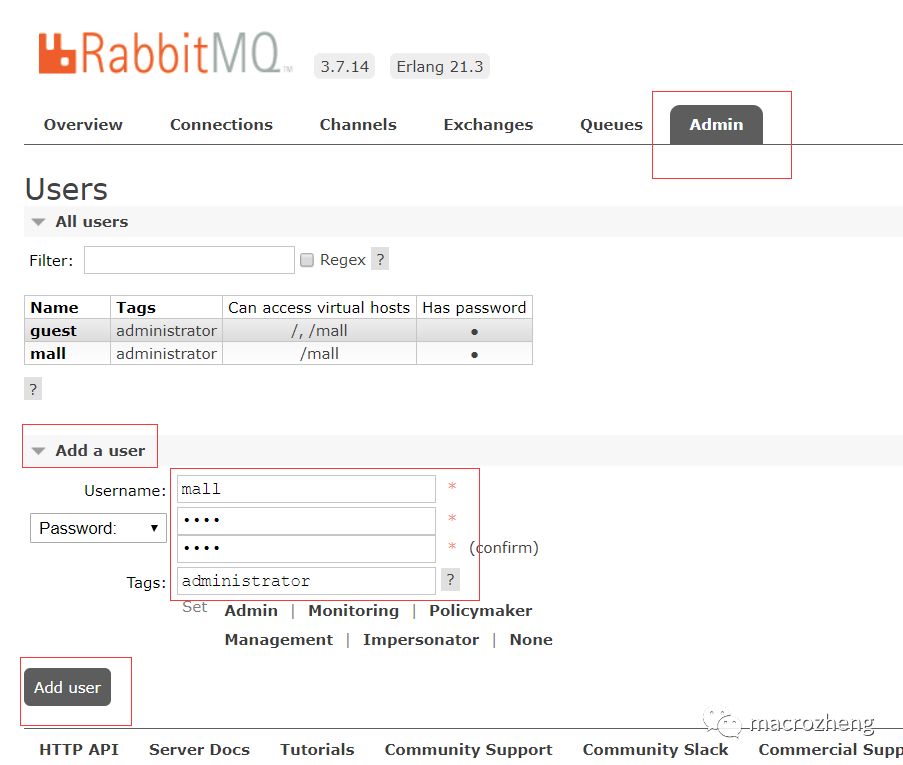
8. Cree un nuevo host virtual como: / mall
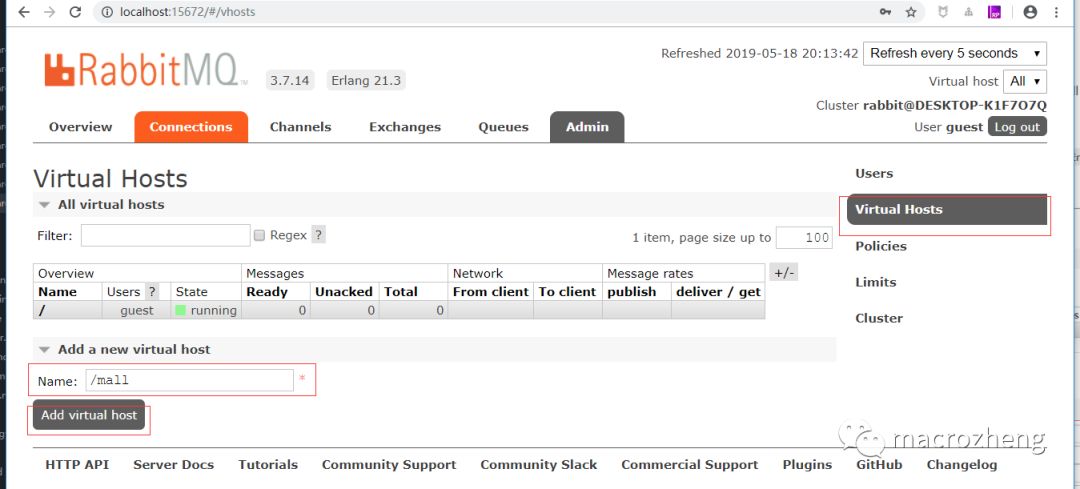
9. Haga clic en el usuario del centro comercial para ingresar a la página de configuración del usuario
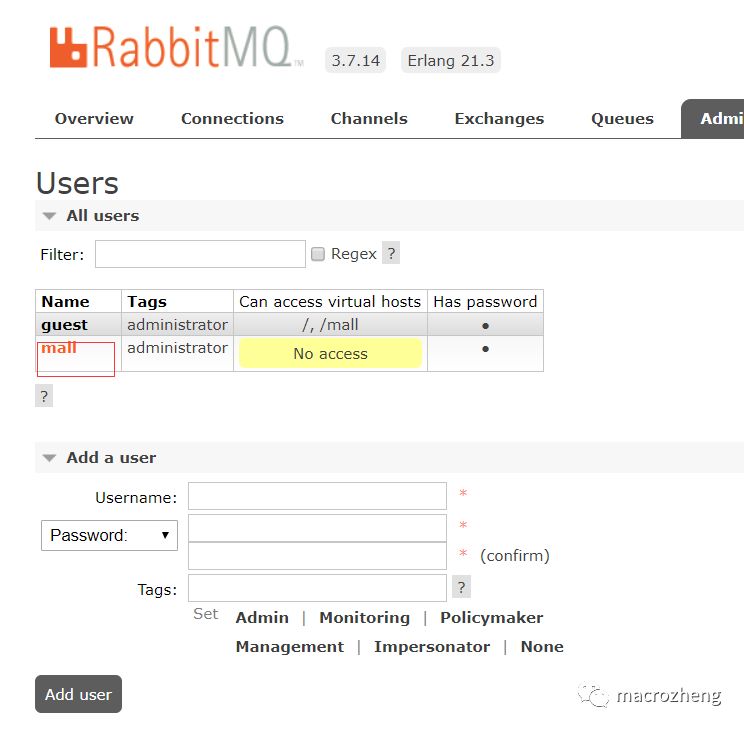
10. Configure los permisos del host virtual para los usuarios del centro comercial.
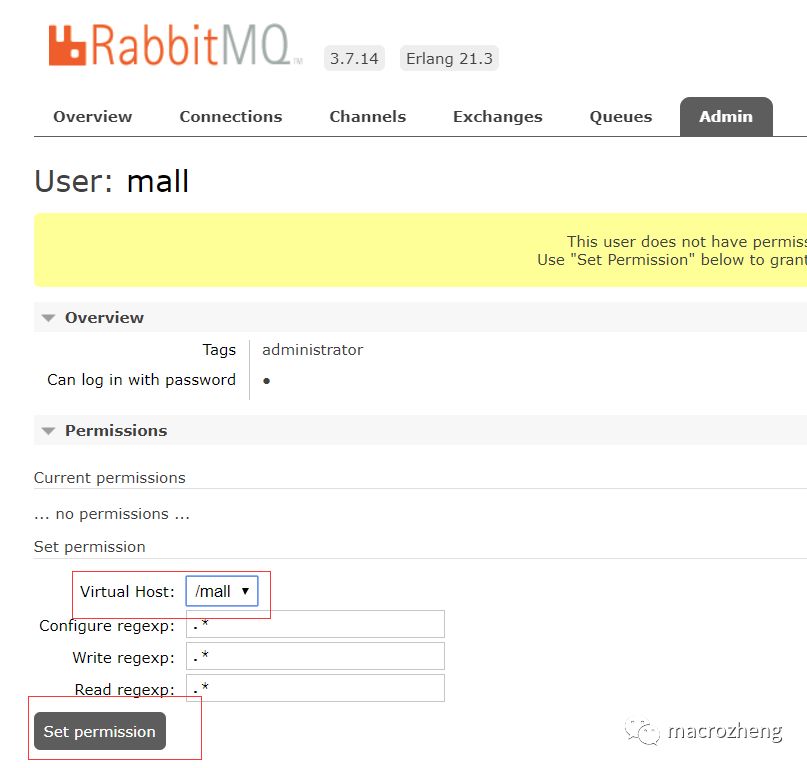
11. En este punto, la instalación y configuración de RabbitMQ está completa.
NOS
Servicio OSS abierto
Inicie sesión en el sitio web oficial de Alibaba Cloud;
Mueva el mouse a la pestaña del producto, haga clic en Object Storage OSS para abrir la página de detalles del producto OSS;
En la página de detalles del producto OSS, haga clic en Activar ahora.
Crea espacio de almacenamiento
Haga clic en el botón de la consola en la esquina superior derecha de la página para ingresar a la consola
Seleccione el OSS de almacenamiento de objetos en mi producto en la nube
Haga clic en el signo más en el espacio de almacenamiento izquierdo para crear un nuevo espacio de almacenamiento
Cree un nuevo espacio de almacenamiento y establezca los permisos de lectura y escritura en lectura pública
Configuración de uso compartido de recursos entre dominios (CORS)
Elija un espacio de almacenamiento y abra su configuración básica
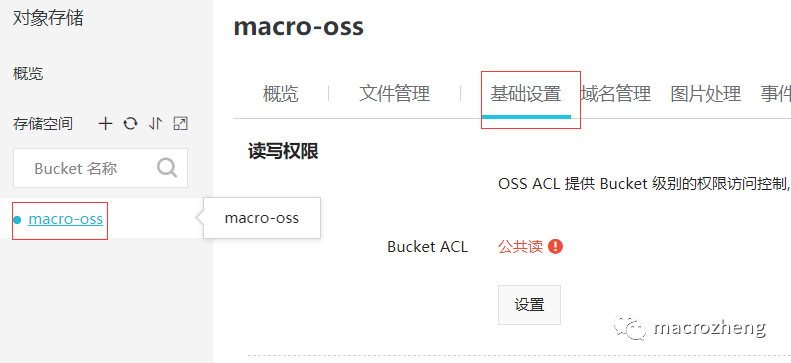
Haga clic en el botón de configuración en todas las configuraciones
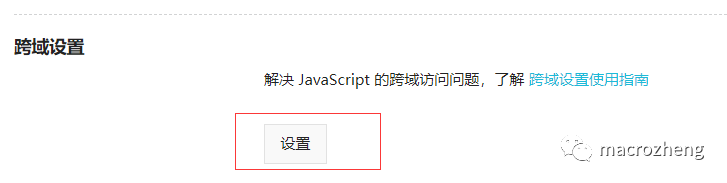
Haga clic en Crear regla

Establecer reglas entre dominios
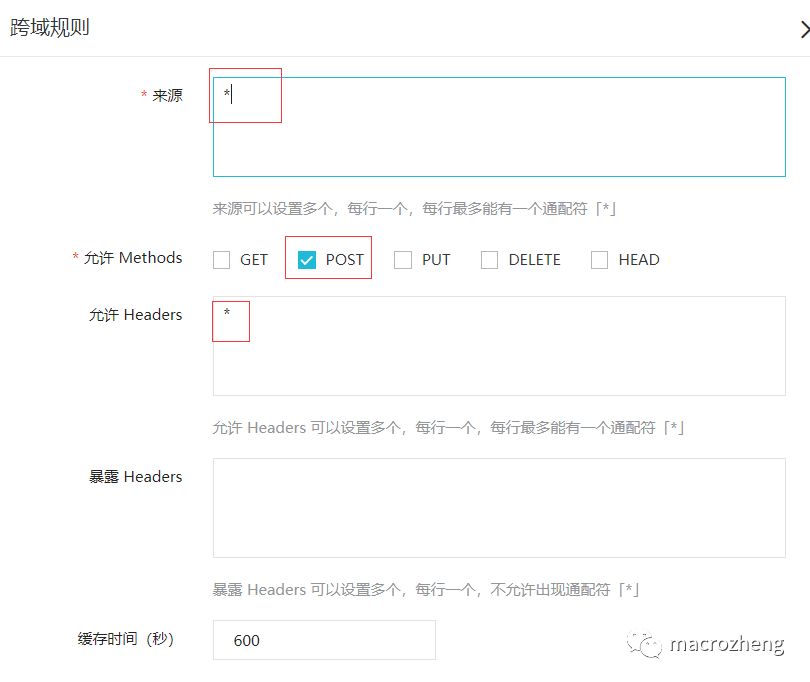
administrador del centro comercial
Inicie el proyecto: ejecute directamente el método principal de com.macro.mall.MallAdminApplication
Dirección del documento de interfaz: http: // localhost: 8080 / swagger-ui.html
búsqueda de centro comercial
Inicie el proyecto: ejecute directamente el método principal de com.macro.mall.search.MallSearchApplication
Dirección del documento de interfaz: http: // localhost: 8081 / swagger-ui.html
Debe llamar a la interfaz para importar datos antes de usarlos; http: // localhost: 8081 / esProduct / importAll
Si hay un problema que no se puede iniciar, puede eliminar los datos en Elasticsearch antes de comenzar
portal-centro comercial
Inicie el proyecto del portal del centro comercial: ejecute directamente el método principal de com.macro.mall.portal.MallPortalApplication
Dirección del documento de interfaz: http: // localhost: 8085 / swagger-ui.html